Hvordan finne og se passord på iPhone, iPad
Prøver du å se Wi-Fi-passordet på din iPhone? Glemt passord for innlogging på nettstedet som er lagret i Safari? Det er her passordledere kommer for å spille. Hvis det alltid virker som en tungvint oppgave å holde oversikt over alle kontoer og passord for deg, kan du søke hjelp fra 4uKey - Password Manager. Det lar deg finne og gjenopprette Wi-Fi-passord, innloggingspassord for nettsteder og apper, e-postkontoer, kredittkortinfo og Apple ID-kontoer og passord og skjermtidskode som er lagret på din iPhone og iPad.
Trinn 1: Koble iOS-enheten til datamaskin / Mac
Last ned og installer 4uKey - Password Manager på din datamaskin eller Mac, start programmet for å komme i gang. Koble deretter iPhone / iPad til datamaskinen med OEM USB-kabelen.

Lås deretter opp enheten og stole på den på datamaskinen du har koblet til. Programmet vil minne deg på følgende:

Trinn 2: Begynn å skanne enheten for å finne iOS-passord
Programvaren vil oppdage enheten din automatisk og vise enhetens informasjon. Klikk på "Start Scan" -knappen for å skanne og finn alle passordene som er lagret på enheten din.

Merknader: Hvis iTunes-sikkerhetskopien har passord, vil 4uKey - Password Manager oppdage og be om å oppgi sikkerhetskopiforpassordet.
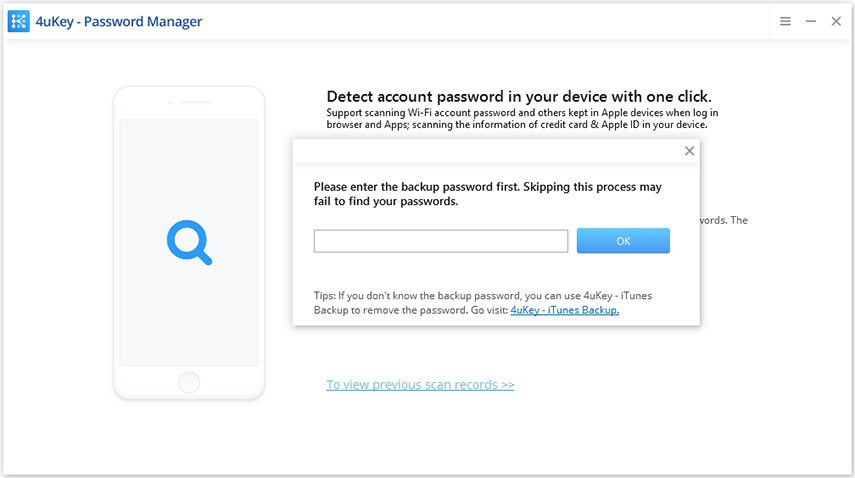
Det kan ta litt tid, men vær så snill og vent til skanneprosessen er ferdig.

Trinn 3: Forhåndsvis og eksporter iOS-passord
Etter skanning vil alle kontoer og passord for Wi-Fi, lagrede nettsteder i Safari, apper, post, kredittkort og Apple ID-konto vises etter kategori.
Finn skjermtidskode:

Finn lagrede Wi-Fi-passord:

Finn lagrede nettsteder og app-passord:

Finn lagrede postkontoer:

Finn lagret kredittkortinformasjon:

Finn Apple ID og passord:
Merknader: 4uKey - Password Manager kan finne Apple ID-passordet som er logget på 5 minutter.

Eksporter de funnet kontoer eller passord:
Forhåndsvis og klikk på "Eksporter" -knappen for å overføre dem til 1Passsword-, Chrome-, Dashlane-, LastPass-, Keeper- eller .csv-filer.










